이벤트 관리
이벤트 관리 방법을 설명합니다.
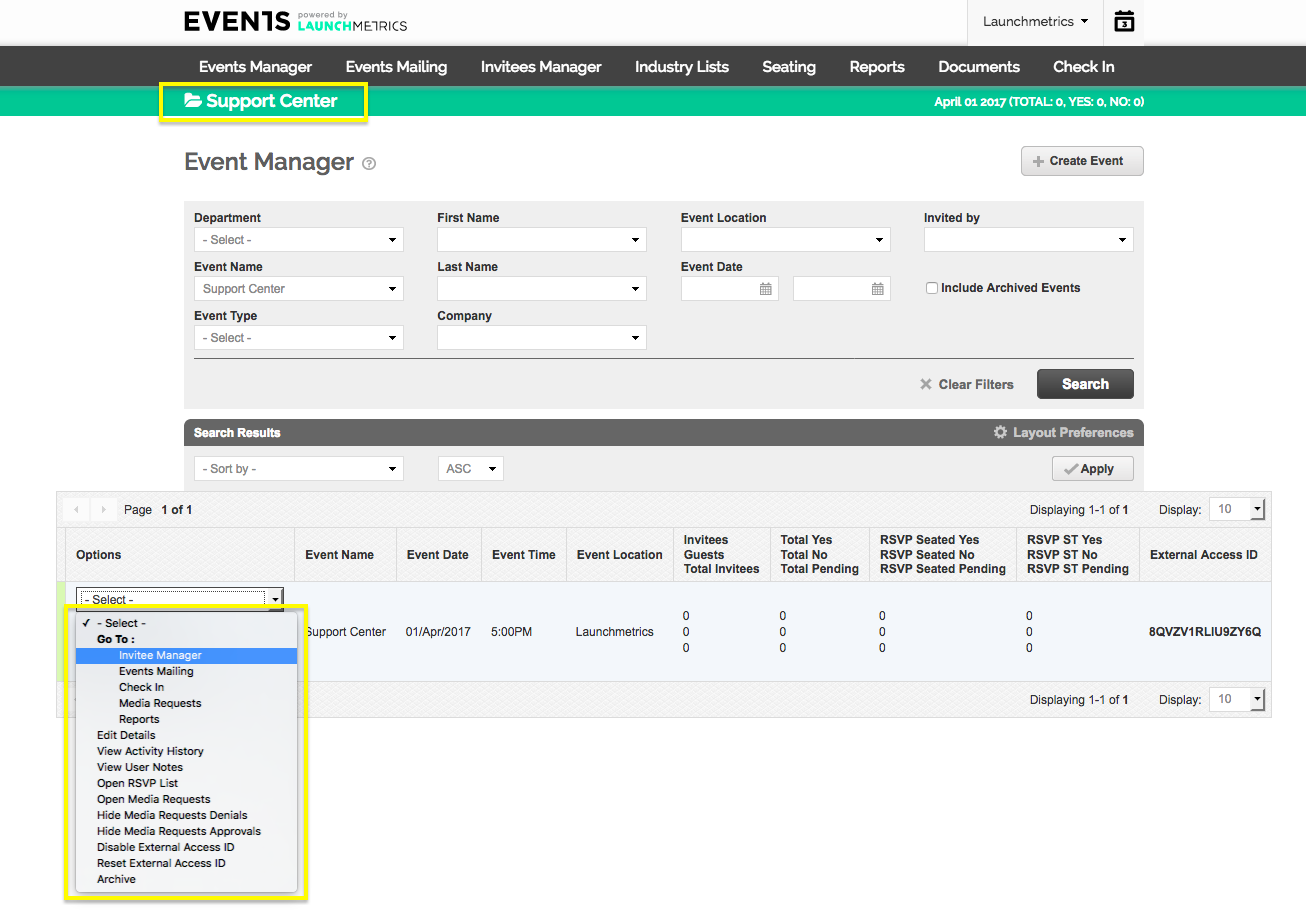
이벤트 작업을 시작하려면 옵션 열 아래에 나열된 드롭다운 메뉴를 클릭합니다.
참고: 이벤트에 대한 작업을 선택하면 해당 이벤트가 활성화됩니다. 즉, 이벤트 메일링 탭, 초청자 탭 등의 각각의 탭을 클릭하면 시스템에서 이 활성화 된 이벤트에 관한 탭이 보여지게 됩니다. 현재 활성화 된 이벤트 이름은 항상 페이지의 왼쪽 상단에 표시됩니다.
다음 옵션 중에서 선택합니다.
[Invitee Manager] 초청객 관리자
[Events Mailing] 이벤트 메일링
[Seating] 좌석
[Invitee Seating] 초청객 좌석
[Reports] 레포트
[Edit Details] 세부 정보 편집: 이 이벤트와 관련하여 이전에 입력한 정보를 편집합니다.
[View Activity History] 활동 기록 보기: 이벤트에 대한 모든 변경 기록을 봅니다. 여기에는 메일이 전송된 시간, 초대받은 사람이 추가된 시간, 이벤트 세부 정보가 수정된 시간이 포함됩니다.
[View User Notes] 사용자 메모 보기: 이 이벤트와 관련된 자신 또는 다른 사용자의 메모를 보거나 추가합니다.
[Open/Close RSVP List] RSVP 목록 열기/닫기: 초대장에 있는 링크를 통해 초대받은 사람이 이벤트에 RSVP 하는 것을 허용/비활성화합니다.
[Disable/Reset External Access ID] 외부 액세스 ID 비활성화/재설정: 사이트를 더 이상 공유하지 않으려는 경우 사이트에 액세스할 수 없도록 외부 액세스 ID를 변경합니다.
[Unpublish from GPS Radar] GPS Radar에서 게시 취소: GPS Radar에서 이벤트를 제거합니다.
[Archive] 아카이브 : 이벤트를 아카이브하면 기본 이벤트 관리자 페이지에서 제거됩니다. 여전히 이벤트 레포트(보고서)를 생성할 수 있지만 더 이상 이벤트를 편집할 수 없습니다.
[Delete] 삭제: 데이터베이스에서 이벤트를 제거합니다. 이 작업은 취소할 수 없습니다.
※본 기능은 관리자계정에게만 액세스가 있습니다. 이벤트를 삭제하시고 싶으시면, 커스터머석세스 담당자에게 문의해주십시오.